Monedas
En Zoho Books, usted tiene la opción de crear transacciones de ventas y compra para sus contactos en varias monedas distintas de su moneda base.
Nota: La facturación en varias monedas solo está disponible en ciertos planes de Zoho Books. Visita la página de precios para verificar si está disponible en tu plan actual.
En esta página…
Moneda base
La moneda predeterminada de su organización está determinada por la ubicación del negocio que seleccione al configurar su organización. Esta moneda se llama moneda base. Por ejemplo, si ha seleccionado su ubicación comercial como EE.UU., entonces la moneda predeterminada será Dollar.
Para ver la moneda base de su organización:
- Ir a la página Configuración > > > > Monedas .
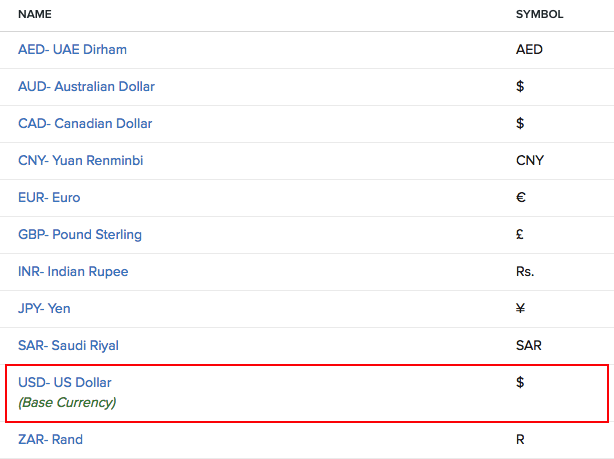
Aparte de la moneda base, Zoho Books contiene una lista predeterminada de otras monedas. ¿Quieres añadir una nueva moneda aparte de las mostradas? Aprenda a aprender a crear una nueva moneda .
Nueva moneda nueva
De forma predeterminada, Zoho Books tiene una lista de monedas disponibles en su organización. Para ver estas monedas:
- Ir a la página Configuración > > > > Monedas .
Si la moneda que desea agregar no está presente en la lista de monedas predeterminadas, puede agregar la moneda de la lista de varias monedas disponibles en todo el mundo.
Para agregar una nueva moneda:
- Ir a la página Configuración > > > > Monedas .
- Haga clic en el + Nueva moneda botón en la esquina superior derecha de la página.
| Campos | Descripción |
|---|---|
| Código de divisas | Seleccione la moneda que desea agregar. |
| Símbolo de moneda | El símbolo de la moneda se genera en función de la moneda que seleccione. Sin embargo, puedes cambiar este símbolo si lo deseas. |
| Lugares decimales | Seleccione el número de decimales. |
| Formato | Seleccione los lugares donde las comas(,) y puntos(.) aparecer en su moneda. |
- Haga clic en Haz clic Guardar .
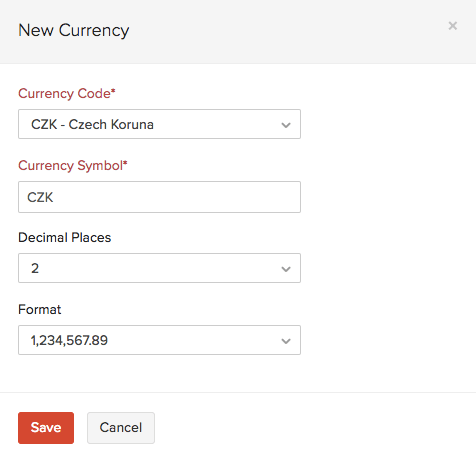
Después de guardar la nueva moneda, aparecerá en la lista de monedas disponibles en su organización. Se puede asignar a sus clientes en Zoho Books con quienes realiza transacciones.
Editar moneda
Las monedas predeterminadas en Zoho Books tienen ciertas propiedades como el símbolo de la moneda, el número de decimales y el formato de la moneda. Puedes elegir editar estos campos y hacerlos únicos para tu organización.
Para editar una moneda:
- Ir a la página Configuración > > > > Monedas .
- Coloca el cursor sobre la moneda que quieres editar.
- Haga clic en Haz clic Editar sección en el lado derecho de la moneda.

- Realice los cambios necesarios.
| Campos | Descripción |
|---|---|
| Código de divisas | Seleccione la moneda que desea agregar. |
| Símbolo de moneda | El símbolo de la moneda se genera en función de la moneda que seleccione. Sin embargo, puedes cambiar este símbolo si lo deseas. |
| Lugares decimales | Seleccione el número de decimales. |
| Formato | Seleccione los lugares donde las comas(,) y puntos(.) aparecer en su moneda. |
- Haga clic en Haz clic Guardar .
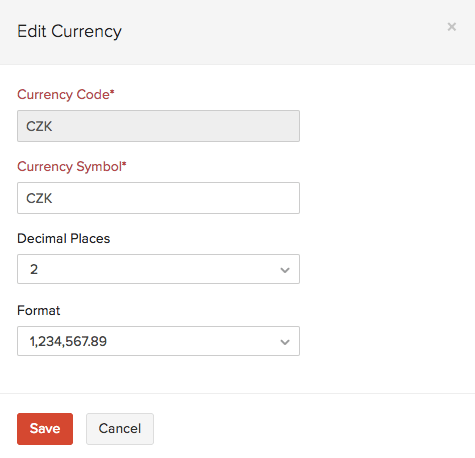
Tipos de cambio
Un tipo de cambio se refiere al tipo de cambio entre la moneda base y cualquier otra moneda.
Tarifas de cambio
Los tipos de cambio de las diferentes monedas se obtienen automáticamente a medida que cambian. Estos se llaman feed de tipo de cambio. En Zoho Books, el tipo de cambio se obtendrá en tiempo real por nuestro proveedor de servicios Tipos de cambio abiertos con respecto a la moneda base de su organización.
Sin embargo, si desea introducir manualmente estos tipos de cambio todos los días, puede desactivar las fuentes de cambio e introducir los tipos de cambio manualmente.
Deshabilitar las fuentes de cambio
Las fuentes de cambio están habilitadas de forma predeterminada en Zoho Books. Sin embargo, puede optar por desactivarlos si desea agregar manualmente tipos de cambio para cualquier día. Así es como:
- Ir a la página Configuración > > > > Monedas .
- Haga clic en Haz clic Deshabilitar las fuentes de cambio en la esquina superior derecha de la página.
- Haga clic en Haz clic Deshabilitar para confirmar.

Añadir tipos de cambio
Si ha desactivado las fuentes de tipo de cambio, puede agregar manualmente tipos de cambio para una moneda con respecto a la moneda base para cualquier día en particular. Así es como:
- Ir a la página Configuración > > > > Monedas .
- Asegúrese de que las fuentes de cambio estén discapacitados .
- Coloca el cursor sobre la moneda para la que desea agregar un tipo de cambio.
- Haga clic en Haz clic Ver tipos de cambio a la derecha de la moneda.
- Haga clic en Haz clic + Añadir tipos de cambio en la esquina superior derecha de la página.

- Introduzca el tipo de cambio para el día en particular. Por ejemplo, digamos que el tipo de cambio del 17 de enero de 2019 para CZK es 0.044 (p. ej. 1 CZK = $0.044).
- Haga clic en Haz clic Guardar .
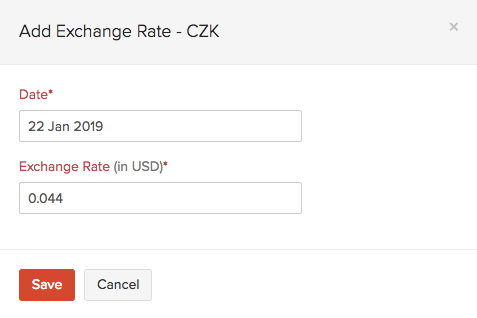
Todos los tipos de cambio que guardas para diferentes fechas se pueden ver en Zoho Books. Así es como:
- Ir a la página Configuración > > > > Monedas .
- Coloca el cursor sobre la moneda para la que desea ver los tipos de cambio.
- Haga clic en Haz clic Ver tipos de cambio .


Puede eliminar cualquier tipo de cambio flotando sobre él y haciendo clic en el Papelera icono a la derecha del tipo de cambio.

Habilitar Tarifas de cambio
Si lo tiene discapacitados campos de tipos de cambio, puede habilitarlos de nuevo. Así es como:
- Ir a la página Configuración > > > > Monedas .
- Haga clic en Haz clic Habilitar Tarifas de cambio en la esquina superior derecha de la página.
- Haga clic en Haz clic Habilitar para confirmar.

Eliminar Moneda
Zoho Books contiene una lista de monedas para su organización que no sea la moneda base. Puede optar por eliminar cualquiera de estas monedas si lo desea.
Para eliminar una moneda:
- Ir a la página Configuración > > > > Monedas .
- Coloca el cursor sobre la moneda que desea eliminar.
- Haga clic en el Papelera al lado derecho de la moneda.
- Haga clic en Haz clic Ok para confirmar.
Nota:
No se puede eliminar la moneda base.

Casos de uso
Entonces, ¿cuándo se utilizan las monedas en Zoho Books? ¿Cuándo entrarán en juego las fuentes de cambio?
Aquí hay dos casos en los que se aplicarán las monedas:
Contactos
Las monedas entrarán en juego cuando tenga un contacto con quien realice transacciones en una moneda diferente (excepto la moneda base). Digamos que tiene un cliente extranjero con quien realiza transacciones en su moneda extranjera. Por lo tanto, cuando crea una factura para el cliente, el monto debe estar en moneda extranjera. Para implementar esto, debe seleccionar la moneda apropiada para cualquier contacto mientras crea o edita bajo el Otros detalles sección.
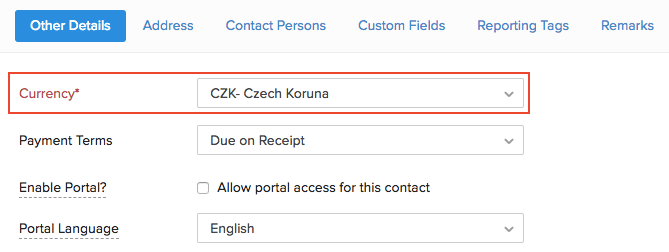
Cuando esto se haga, cada vez que cree una transacción para un contacto, la cantidad se mostrará en la moneda extranjera respectiva.
Sin embargo, para su organización, la contabilidad se realizará en la moneda base convirtiendo la moneda extranjera a la moneda base basada en las fuentes del tipo de cambio de ese día.
Transacciones
Las monedas se utilizarán en transacciones para contactos a los que se les han asignado diferentes monedas. Digamos que tiene un cliente con quien realiza transacciones en una moneda extranjera. Cuando cree una factura para este cliente, la cantidad de la factura se mostrará en la moneda que ha asignado al contacto en particular.



 Yes
Yes